구글 크롬 기본 언어 설정 변경방법입니다.
구글 크롬은 검색 선호 언어 설정과 기본 언어 설정이 있습니다.
①. 구글 검색 선호 언어 설정.
검색 선호 언어가 한국어로 설정된 경우는 save로 검색하면 "save + 한글" 검색 결과가 대부분 나옵니다.
검색 선호 언어가 영어로 설정된 경우는 save로 검색하면 "save + 영어" 검색 결과가 대부분 나옵니다.
구글 검색 시 영어 결과가 더 많이 보고 싶으면 선호 언어를 영어로 변경해야 합니다.
②. 구글 크롬 기본 언어 설정.
기본 언어 설정을 영어로 변경하면 크롬 메뉴 UI이 영어로 표시됩니다.
구글 검색 결과는 한국어 선호 언어 설정과 동일한 "save + 한글" 검색 결과가 나옵니다.
구글 크롬 기본 언어 설정은 구글 검색 언어와 상관이 없습니다.
❉. 구글 검색 선호 언어 설정.
①. 구글 프로필 > Google 계정 관리.

②. 개인정보 선택.

③. 개인정보 > 맨 하단으로 이동 > 언어 선택.

④. 연필 모양 선택.

⑤. English의 E 찾기 위해서 스크롤 밑으로 이동.

⑥. English 선택.

⑦. United States 선택하고 저장.

⑧. 구글 크롬 언어가 영어로 변경되었습니다.

⑨. 구글 크롬 언어를 영어에서 한국어로 변경할 경우 한국어 선택.

⑩. 대한민국 선택하고 Save 선택.

⑪. 구글 크롬 언어가 한국어로 변경되었습니다.

⑫. 영어 검색 결과를 더 보기 원하면 기타 언어 또는 Other Languages에서 한국어를 삭제해도 됩니다.

⑬. 기타 언어에 한국어 추가는 동일하게 한국어 추가하면 됩니다.

❉. 구글 크롬 기본 언어 설정.
①. 크롬의 우측 상단의 점 3개 선택하고 하단의 설정 선택합니다.

②. 좌측 메뉴에서 언어 선택.

③. 영어(미국)로 기본 언어 변경 시 점 3개 선택합니다.

④. 이 언어로 Chrome 표시에 체크.

⑤. 다시 시작 선택.
다시 시작하면 크롬이 자동 종료되고 다시 자동 실행됩니다.
열려있던 탭은 모두 복구됩니다.
저장되지 않은 임시글 및 글쓰기 내용 등은 복구되지 않습니다.

⑥. 크롬 메뉴가 모두 영어로 표시됩니다.
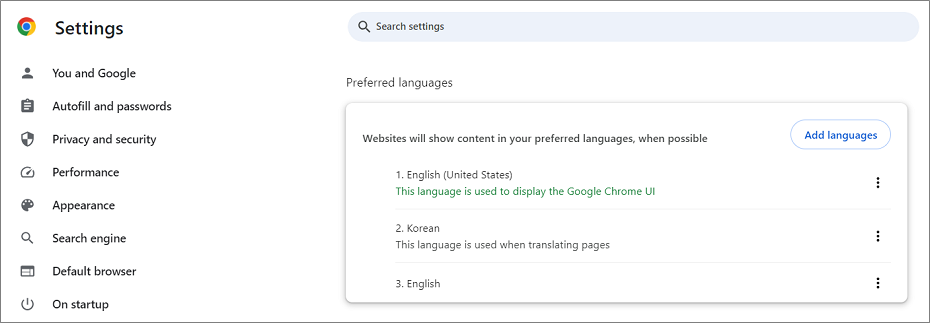
⑦. 구글 크롬 기본 언어를 영어에서 한글로 변경은 동일한 방법입니다.
하단의 Settings 선택.

⑧. Languages 선택하고 Korean 점 3개 선택.

⑨. Display Google Chrome in this language 체크.

⑩. Relaunch 선택.

'인터넷 & 윈도우 꿀팁. > 인터넷 노하우' 카테고리의 다른 글
| 구글 크롬 비밀번호 삭제 방법. (일괄 삭제, 전체 삭제, 이 기기에만 저장) (0) | 2023.11.08 |
|---|---|
| Google 계정을 사용하여 비밀번호와 패스키를 저장하고 채우시겠습니까? (설명 및 장단점, 안뜨게 하는 삭제 방법) (0) | 2023.11.08 |
| Google 계정을 사용하여 비밀번호와 패스키를 저장하고 채우시겠습니까? (구글 계정을 사용과 이 기기에만 저장 차이점) (0) | 2023.11.08 |
| 구글 크롬 비밀번호 자동완성 설정은 구글 계정마다 다르게 설정된다. (Google 계정을 사용하여 비밀번호와 패스키를 저장하고 채우시겠습니까?) (0) | 2023.11.08 |
| 구글 크롬 비밀번호 자동완성 설정 및 작동이 안될 때 수동으로 추가 방법. (100% 됩니다) (0) | 2023.11.08 |
| 구글 크롬 비밀번호 자동완성 설정 방법. (자동완성이 안될 때 해결 방법) (0) | 2023.11.06 |
| 스마트폰 구글 계정 삭제 방법. (등록, 변경, 추가 방법 포함) (0) | 2023.11.06 |
| 구글 계정 여러 개 만드는 방법. (전화번호 없이 만든 후기) (0) | 2023.11.06 |



